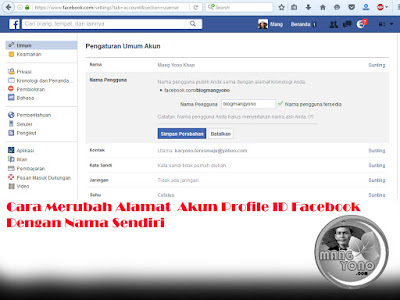Cara Merubah Alamat URL Profile ID Akun Facebook Dengan Nama Sendiri
Sampurasun ...
Cara Merubah Alamat URL Profile ID Facebook Dengan Nama Sendiri
MANGYONO.com - Cara Merubah Alamat URL Profile ID Facebook Dengan Nama Sendiri atau sesuai dengan nama yang kita inginkan.
Nah, agar lebih jelas, coba masuk ke profile facebook Anda dan lihat alamat atau url address yang ada pada tab browser Anda pasti alamatnya akan seperti ini:
Bener nggak? Cuma beda angka-angka pada id nya aja kan? Karena ID profile facebook diatas punya saya jelas aja beda dengan punya ente... ente ..hehe...
Terus...terus apa ada yang aneh dengan url begitu? Ndak ada sih ... tapi kalo menurut Saya alamat atau url seperti itu kelihatannya terlalu panjang dan sulit untuk di ingat.
Nah, biar gampang diingat ada Cara Merubah Alamat URL Profile ID Facebook Dengan Nama Sendiri. Atau dengan nama yang diinginkan... Tapi ingat penggantian nama ini hanya bisa satu kali saja... Caranya ikuti step demi step merubah alamat URL profile ID Facebook :
Terus...terus apa ada yang aneh dengan url begitu? Ndak ada sih ... tapi kalo menurut Saya alamat atau url seperti itu kelihatannya terlalu panjang dan sulit untuk di ingat.
Nah, biar gampang diingat ada Cara Merubah Alamat URL Profile ID Facebook Dengan Nama Sendiri. Atau dengan nama yang diinginkan... Tapi ingat penggantian nama ini hanya bisa satu kali saja... Caranya ikuti step demi step merubah alamat URL profile ID Facebook :
1. Masuk ke akun facebok anda... ingat yang anda bukan yang lain ya... Hehehe.
2. Klik simbol segitigansampingnya simbol gembok, klik tulisan "Pengaturan"
3. Maka akan muncul tabel pengaturan /settings. Klik pada tulisan "Nama Pengguna"
4. Selanjutnya akan muncul tabel berikutnya dan masukan nama yang anda inginkan, nanti akan ada pemberitahuan disamping sebelah kanan apakah nama anda tersedia atau tidaknya. Seperti gambar dibawah ini .. Lalu klik "Simpan Perubahan". Nanti akan diminta memasukan Pasword facebook. silahkan masukan ..
5. Coba lihat nama pengguna sudah berubah menjadi https://www.facebook.com/blogmangyono
Nah, agar lebih jelas, coba masuk ke profile facebook Anda dan lihat alamat atau url address yang ada pada tab browser Anda pasti alamatnya akan berubah menjadi nama yang anda atur tadi... Seperti saya yang tadi saya atur dan alamat URL-nya menjadi...
Klik tulisan "Pengaturan"
3. Maka akan muncul tabel pengaturan /settings. Klik pada tulisan "Nama Pengguna"
Tabel pengaturan /settings. Klik pada tulisan "Nama Pengguna"
4. Selanjutnya akan muncul tabel berikutnya dan masukan nama yang anda inginkan, nanti akan ada pemberitahuan disamping sebelah kanan apakah nama anda tersedia atau tidaknya. Seperti gambar dibawah ini .. Lalu klik "Simpan Perubahan". Nanti akan diminta memasukan Pasword facebook. silahkan masukan ..
Masukan nama pengguna yang diinginkan
Nah, agar lebih jelas, coba masuk ke profile facebook Anda dan lihat alamat atau url address yang ada pada tab browser Anda pasti alamatnya akan berubah menjadi nama yang anda atur tadi... Seperti saya yang tadi saya atur dan alamat URL-nya menjadi...
https://www.facebook.com/blogmangyono
Url address yang ada pada tab browser sudah berubah